Loading ...
Loading ...
Loading ...
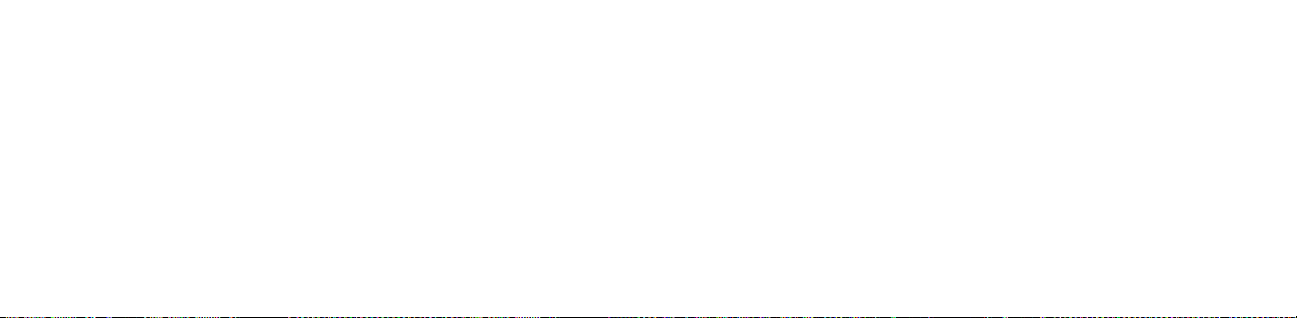
86 | IT IT | 87
accedere alle immagini scattate
andando nel menu del computer, dove
sarà visualizzata come un dispositivo
di archiviazione esterno (solitamente è
impostato automaticamente su E:\). Verrà
visualizzata una cartella chiamata DCIM,
all'interno della quale sarà presente
un'altra cartella, chiamata SMILE_CAM. In
questa cartella si trovano le copie di tutte
le foto.
5. È possibile divertirsi a visualizzare,
modiicare, stampare e/o pubblicare
queste versioni ad alta risoluzione delle
foto di KODAK SMILE dal computer!
6. Una volta terminato, assicurarsi di
selezionare l'opzione "espelli il dispositivo
di archiviazione rimovibile", per prevenire
problemi alla scheda microSD™.
ATTENZIONE: Si prega di notare che, mentre
la fotocamera è collegata al computer,
non sarà possibile utilizzarla per scattare o
modiicare foto sulla scheda microSD™.
AGGIORNAMENTI DEL FIRMWARE
Di tanto in tanto, rilasceremo aggiornamenti
che miglioreranno la qualità e/o le
prestazioni del software della fotocamera
KODAK SMILE. Seguire queste istruzioni per
scaricare e installare gli aggiornamenti.
1. Visitare il nostro sito web all'indirizzo
www.kodakphotoplus.com/pages/
Kodak-Smile-Series per cercare la propria
fotocamera, la fotocamera digitale a
stampa istantanea KODAK SMILE.
2. Nel caso in cui il sito disponga di un
aggiornamento del irmware, scaricare
il ile e salvarlo in una posizione
facilmente ricordabile.
3. Collegare la fotocamera al computer
tramite il cavo micro USB.
4. Andare nel punto in cui è stato salvato
il ile di aggiornamento del irmware, e
lanciare il programma di aggiornamento
(che termina in .exe)..
5. L'aggiornamento dovrebbe rilevare la
videocamera installata, ma, se richiesto,
indirizzarla alla posizione di archiviazione
rimovibile della videocamera (di solito è
impostata di default su E:\).
6. Non scollegare la fotocamera durante
l'installazione dell'aggiornamento.
7. Una volta terminato, assicurarsi di
selezionare l'opzione "espelli il dispositivo
Loading ...
Loading ...
Loading ...